Kako narediti mehko ali trdo ponastavitev na Moto G6

Naučite se izvesti mehko ali trdo ponastavitev na pametnem telefonu Moto G6.
Funkcija samodejnega popravka je zelo uporabna. To vas lahko reši pred pošiljanjem zelo zmedenega sporočila ali videzom, kot da ste grozen črkovalec. Zato ima večina uporabnikov Androida to funkcijo, vendar včasih postane funkcija moteča.
Začel bo popravljati besede, ki jih ne želite popraviti ali jih ni treba popraviti. Če ste imeli dovolj te funkcije in ste jo želeli onemogočiti, je to mogoče z naslednjimi nasveti. Koraki se lahko nekoliko razlikujejo, saj bo onemogočanje funkcije odvisno od tipkovnice, ki jo uporabljate.
Prepričajte se, da ste o tem dobro premislili, saj lahko nekateri menijo, da je samodejni popravek moteč, vendar vas lahko reši tudi pred nekaj velikimi napakami. Če še vedno želite to onemogočiti, pojdite v Nastavitve > Sistem > Jeziki in vnos > Navidezna tipkovnica > Izberite tipkovnico, ki jo uporabljate > Popravek besedila > Izklopi samodejno popravljanje .
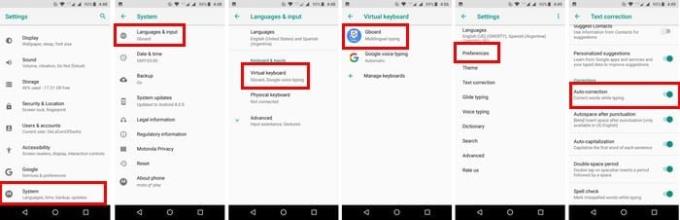
Funkcija samodejnega popravljanja ni edina funkcija, ki vas lahko obnori. Iskanje s predvidevanjem lahko tudi samodejno spremeni, kaj vnašate. Google Iskanje morda pomeni, da vam poskuša pomagati z besedami, za katere misli, da jih nameravate vnesti, vendar je lahko zelo nadležno.
Če je to nekaj, kar želite tudi onemogočiti, lahko. Sledite istim korakom, kot ste jih izvajali prej, a ko ste v nastavitvah tipkovnice, tapnite iskanje. Možnost iskanja s predvidevanjem bo prva na seznamu. Samo izklopite in vse je pripravljeno.
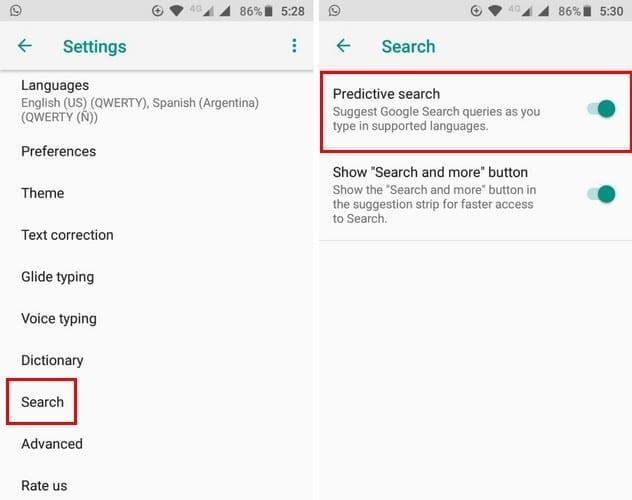
Kot lahko vidite, izklop funkcije samodejnega popravka ni tako težko, kot ste morda mislili, da je. Nekateri koraki se lahko razlikujejo glede na tipkovnico, ki jo uporabljate, vendar se koraki ne smejo preveč razlikovati.
Če bi raje tvegali in ne bi imeli funkcije samodejnega popravka, zdaj veste, kaj morate storiti. Koraki so kratki in za to vam ni treba biti tehnološki genij. Ali poznate drugo metodo, ki je nisem vključil? Če je tako, pustite komentar in ga delite z nami.
Naučite se izvesti mehko ali trdo ponastavitev na pametnem telefonu Moto G6.
S to vadnico se naučite, kako dostopati do reže za kartico SD in SIM na pametnem telefonu Moto G6 Play.
Vas moti, da vam Moto G6 samodejno popravlja črkovanje? S temi koraki onemogočite funkcijo samodejnega popravka.
Naučite se uporabljati funkcijo Split Screen Mode na pametnem telefonu Moto G6 Play.
Po rootanju telefona Android imate poln dostop do sistema in lahko zaženete številne vrste aplikacij, ki zahtevajo root dostop.
Gumbi na vašem telefonu Android niso namenjeni le prilagajanju glasnosti ali prebujanju zaslona. Z nekaj preprostimi nastavitvami lahko postanejo bližnjice za hitro fotografiranje, preskakovanje skladb, zagon aplikacij ali celo aktiviranje funkcij za nujne primere.
Če ste prenosnik pozabili v službi in morate šefu poslati nujno poročilo, kaj storiti? Uporabite pametni telefon. Še bolj sofisticirano pa je, da telefon spremenite v računalnik za lažje opravljanje več nalog hkrati.
Android 16 ima pripomočke za zaklenjen zaslon, s katerimi lahko po želji spremenite zaklenjen zaslon, zaradi česar je zaklenjen zaslon veliko bolj uporaben.
Način slike v sliki v sistemu Android vam bo pomagal skrčiti videoposnetek in si ga ogledati v načinu slike v sliki, pri čemer boste videoposnetek gledali v drugem vmesniku, da boste lahko počeli druge stvari.
Urejanje videoposnetkov v sistemu Android bo postalo enostavno zahvaljujoč najboljšim aplikacijam in programski opremi za urejanje videoposnetkov, ki jih navajamo v tem članku. Poskrbite, da boste imeli čudovite, čarobne in elegantne fotografije, ki jih boste lahko delili s prijatelji na Facebooku ali Instagramu.
Android Debug Bridge (ADB) je zmogljivo in vsestransko orodje, ki vam omogoča številne stvari, kot so iskanje dnevnikov, namestitev in odstranitev aplikacij, prenos datotek, root in flash ROM-e po meri ter ustvarjanje varnostnih kopij naprav.
Z aplikacijami s samodejnim klikom. Med igranjem iger, uporabo aplikacij ali opravil, ki so na voljo v napravi, vam ne bo treba storiti veliko.
Čeprav ni čarobne rešitve, lahko majhne spremembe v načinu polnjenja, uporabe in shranjevanja naprave močno vplivajo na upočasnitev obrabe baterije.
Telefon, ki ga mnogi trenutno obožujejo, je OnePlus 13, saj poleg vrhunske strojne opreme premore tudi funkcijo, ki obstaja že desetletja: infrardeči senzor (IR Blaster).











